怎样快速保存下载Windows10聚焦锁屏壁纸
1、首先用快捷键 win+R 打开运行框
或者点击左下角Windows标志,点击 所有应用 ,在 Windows系统 中找到 运行 ,如图
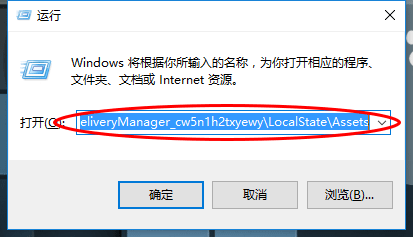


2、输入 %localappdata%\Packages\Microsoft.Windows.ContentDeliveryManager_cw5n1h2txyewy\LocalState\Assets 指令,然后点击确定

3、打开的文件显示为很多未知的文件,如图

4、然后我们需要将这些文件复制,点击右键,将显示如图的警告,但这个操作并不会对系统有危害,点击 确定

5、然后点击复制,在桌面或者其它地方新建一个文件夹,将我们复制的文件粘贴,这是要保证不改变原来文件夹里的内容

6、打开新建的文件夹,显示如图

7、点击左下角的Windows标志,打开记事本
注意,一定是在这里打开记事本

8、输入 ren *.* *.jpg ,保存到我们新建的文件夹里,

9、文件名改为以 .bat 为后缀,名字任意,本教程示例保存为 000.bat
文件类型改为 所有文件 ,如图

10、在新建文件夹里找到我们刚保存的bat文件,如图,然后双击
此步骤是将所有文件加上 .jpg 的后缀名,也可以手动一个一个的重命名加上

11、双击之后,bat文件消失不见,文件夹里的文件自动变成了JPG文件,如图
其它未显示的文件则应该是PNG的文件,需要重新在源文件夹里手动复制出来,并将重命名改为 .png 的后缀名,这里则不再演示

声明:本网站引用、摘录或转载内容仅供网站访问者交流或参考,不代表本站立场,如存在版权或非法内容,请联系站长删除,联系邮箱:site.kefu@qq.com。
阅读量:74
阅读量:180
阅读量:138
阅读量:48
阅读量:196